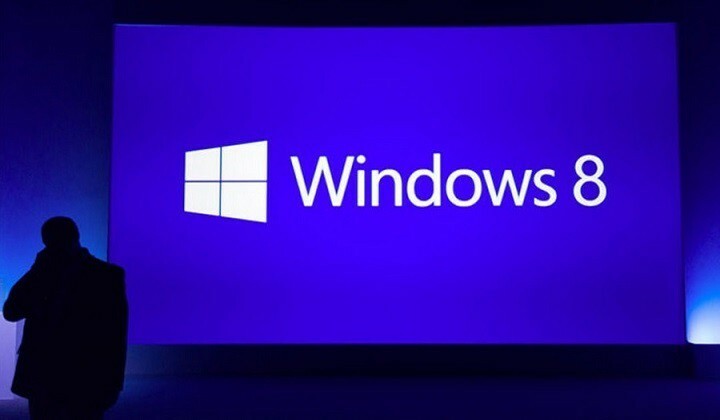Windows Defender este un firewall încorporat și un sistem de protecție împotriva amenințărilor care poate fi utilizat pentru a atenua problemele cu virușii și performanțele din sistem. Cu toate acestea, mulți utilizatori au raportat că au văzut următoarea problemă cu Defender Service
Serviciul de amenințare s-a oprit, reporniți-l acum.
Când încercați să aprofundați problema, vedeți o solicitare care spune „Eroare neașteptată. Ne pare rău, am întâmpinat o problemă. Vă rugăm să încercați din nou."
Cel mai frecvent motiv pentru care apare această problemă este antivirusul terț din sistem. Aceste software antivirus au o setare care dezactivează Windows Defender. În acest articol, să ne uităm la diferite modalități de a remedia în detaliu problema „Serviciul de amenințare Microsoft Defender s-a oprit”.
Notă: Repornirea computerului uneori remediază eroarea. Incearca-l.
Remediere 1: Modificați cheia de registru
Pasul 1: Deschideți fereastra Executare apăsând butoanele Windows + r
Pasul 2: Tastați regedit și apăsați O.K

NOTĂ: Editarea registrului poate avea un efect negativ asupra sistemului chiar și cu cea mai mică greșeală. Este recomandat să faceți o copie de rezervă a registrului înainte de a continua. Pentru a face o copie de rezervă, în Editorul de registru -> Accesați Fișier -> Export -> Salvați fișierul de rezervă.
Pasul 3: În fereastra de control al contului de utilizator care apare pentru a cere permisiunea, faceți clic pe da
Pasul 4: În fereastra Editorului, mergeți la următoarea locație,
HKEY_LOCAL_MACHINE \ SOFTWARE \ Policies \ Microsoft \ Windows Defender

Pasul 5: În panoul din partea dreaptă, verificați dacă cheia de registry DisableAntiSpyware există.
Dacă există. pur și simplu faceți dublu clic pe acesta și setați datele valorii sale la 0. Dacă nu există, urmați pașii de mai jos.
Pasul 11: Când DisableAntiSpyware nu este prezent încă se vede serviciul Problemă cu Windows Defender, se poate încerca să creați cheia și să setați valoarea cheii la 0.
1. Faceți clic dreapta oriunde -> Nou -> Valoare DWORD (32 de biți)

2. Denumiți cheia nou creată ca DisableAntiSpyware

3. Faceți dublu clic pe DisableAntiSpyware. În fereastra Edit DWORD, setați valoarea la 0.

Verificați dacă acest lucru vă ajută să remediați problema.
Remediere 2: dezinstalați software-ul terț Antivirus
După cum sa menționat mai sus, majoritatea software-urilor antivirus dezactivează Windows Defender Security. Asigurați-vă că nu există aplicații terțe instalate și verificați dacă problema persistă.
Remediere 3: Reporniți anumite servicii
Pasul 1: Deschideți dialogul Executare (Windows + r)
Pasul 2: Tastați services.msc și a lovit O.K

Pasul 3: În fereastra Servicii, derulați în jos pentru a găsi Centru de securitate.
Pasul 4: Faceți clic dreapta pe el și alegeți Repornire

Dacă nu rulează, faceți dublu clic pe acesta și porniți serviciul. De asemenea, asigurați-vă că tipul de pornire este setat la automat (pornire întârziată).

Pasul 5: în mod similar, localizați Serviciul antivirus Windows Defender. Apoi faceți clic dreapta și alegeți start.
Dacă acest lucru nu ajută, încercați următoarea soluție.
Asta e tot
Sperăm că acest articol va ajuta la rezolvarea problemei. Vă rugăm să comentați și să ne anunțați care dintre remedierile de mai sus au ajutat.
Mulțumesc pentru lectură. Vă rugăm să fiți atenți pentru mai multe sfaturi și trucuri.